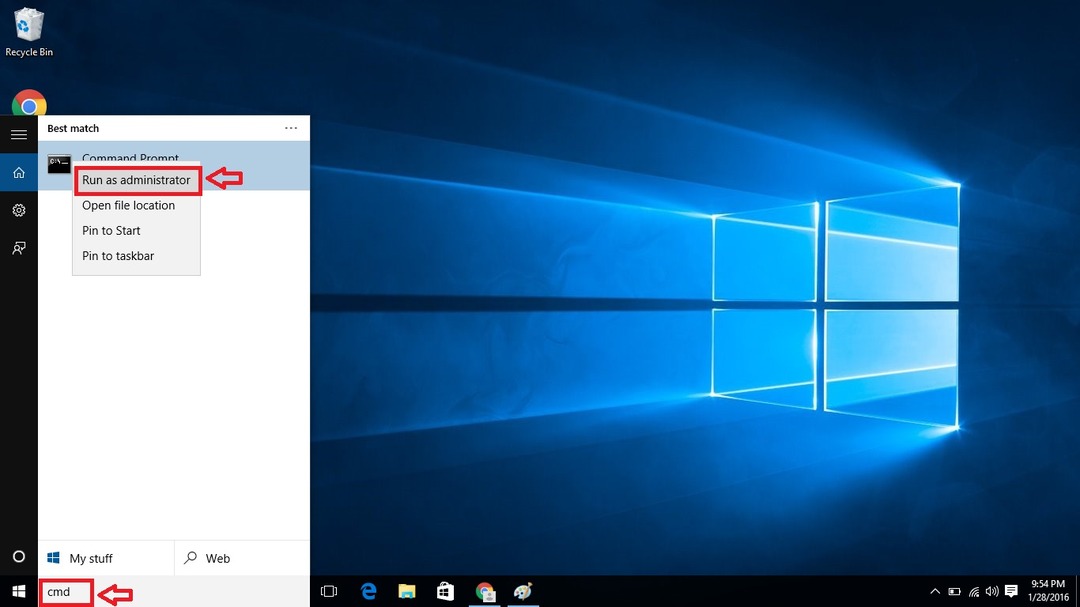תוכנה זו תשמור על מנהלי ההתקנים שלך, ובכך תשמור עליך מפני שגיאות מחשב נפוצות ותקלות חומרה. בדוק את כל הנהגים שלך כעת בשלושה שלבים פשוטים:
- הורד את DriverFix (קובץ הורדה מאומת).
- נְקִישָׁה התחל סריקה למצוא את כל הנהגים הבעייתיים.
- נְקִישָׁה עדכן מנהלי התקנים כדי לקבל גרסאות חדשות ולהימנע מתקלות במערכת.
- DriverFix הורד על ידי 0 קוראים החודש.
אחת מתכונות Windows שעצבנה משתמשים במשך שנים היא בהחלט מתזמן הפעלה מחדש עבור Windows Update. בעבר, ההפעלה מחדש בדרך כלל הגיעה בזמן הלא נכון, אך בשנת 9926 של Windows 10 תצוגה מקדימה טכנית, תהיה לך שליטה מלאה בזה.
מיקרוסופט פרסמה את ה- 9926 החדש שלה עבור תצוגה מקדימה טכנית של Windows 10 והיא כוללת קומץ תכונות חדשות, וכמה שינויים משמעותיים במראה. התכונה המצופה ביותר של בניית 9926 היא כמובן העוזרת האישית של מיקרוסופט, קורטנה, אבל יש עוד תכונה קומץ, מתזמן הפעלה מחדש של עדכון.
תכונה זו אינה חדשה לחלוטין במערכות הפעלה של Windows, מכיוון ש- Windows 7 נתן לך את הקופץ בתור תזכורת לכך שהמחשב שלך זקוק להפעלה מחדש כדי להחיל עדכונים, אך הצלחת לעכב את ההפעלה מחדש רק בארבעה שעה (ות. זה שופר ב- Windows 8, עם יומיים לפני שנדרש הפעלה מחדש, אך כעת תוכל לבחור את השעה המדויקת שבה ברצונך שהמחשב יופעל מחדש ויישם עדכונים.
בתצוגה מקדימה טכנית של Windows 10, Windows Update עדיין מתקין עדכונים באופן אוטומטי. ואם תגדיר את עדכון Windows לאוטומטי, זה לא יעבוד שונה ממה שהוא עושה בגירסאות קודמות של Windows. משמעות הדבר היא שהוא יחכה עד שהמחשב שלך יהיה במצב סרק, והוא יופעל מחדש אוטומטית. אז אם אתה לא רוצה שזה יקרה, תצטרך להגדיר שהמחשב יופעל מחדש בזמן ספציפי לאחר התקנת עדכונים חדשים, וכיצד לעשות זאת:
- פתח את תפריט ההגדרות ולחץ על עדכן ושחזור
- עבור אל Windows Update ולחץ על בדוק אם קיימים עדכונים
- אם יש עדכון חדש זמין, המכשיר שלך יוריד ויתקין אותו. אם העדכון דורש הפעלה מחדש, תבחין בסעיף חדש בחלון Windows Update שאומר נקבע הפעלה מחדש
- תַחַת נקבע הפעלה מחדש, אתה יכול לבחור שהמחשב יופעל מחדש באופן אוטומטי ("בזמן שאתה בדרך כלל לא משתמש במכשיר שלך"), או שאתה יכול ללחוץ בחר זמן הפעלה מחדש כדי לבחור את השעה והיום שבו ברצונך שההפעלה מחדש תחיל עדכונים חדשים
- כדי להגדיר את המחשב כך שתמיד יבקש ממך לתזמן זמן הפעלה מחדש, לחץ על אפשרויות מתקדמות
- תַחַת בחר כיצד להתקין עדכונים, בחר הודע על תזמון הפעלה מחדש מהתפריט הנפתח
תכונה זו בוודאי תתקבל על ידי כל המשתמשים שהתרגזו מהתזמון הלקוי של Windows Update, אך יהיו לנו יותר מבנים ועדכונים מאז המהדורה הסופית של Windows 10, כך שאנחנו בהחלט מצפים לשיפורים נוספים תכונות.
קרא גם: יישומי Microsoft Office Touch בחינם זמינים למשתמשי Windows 10